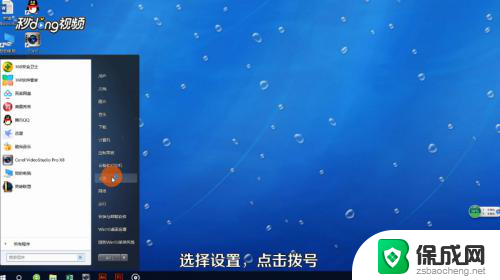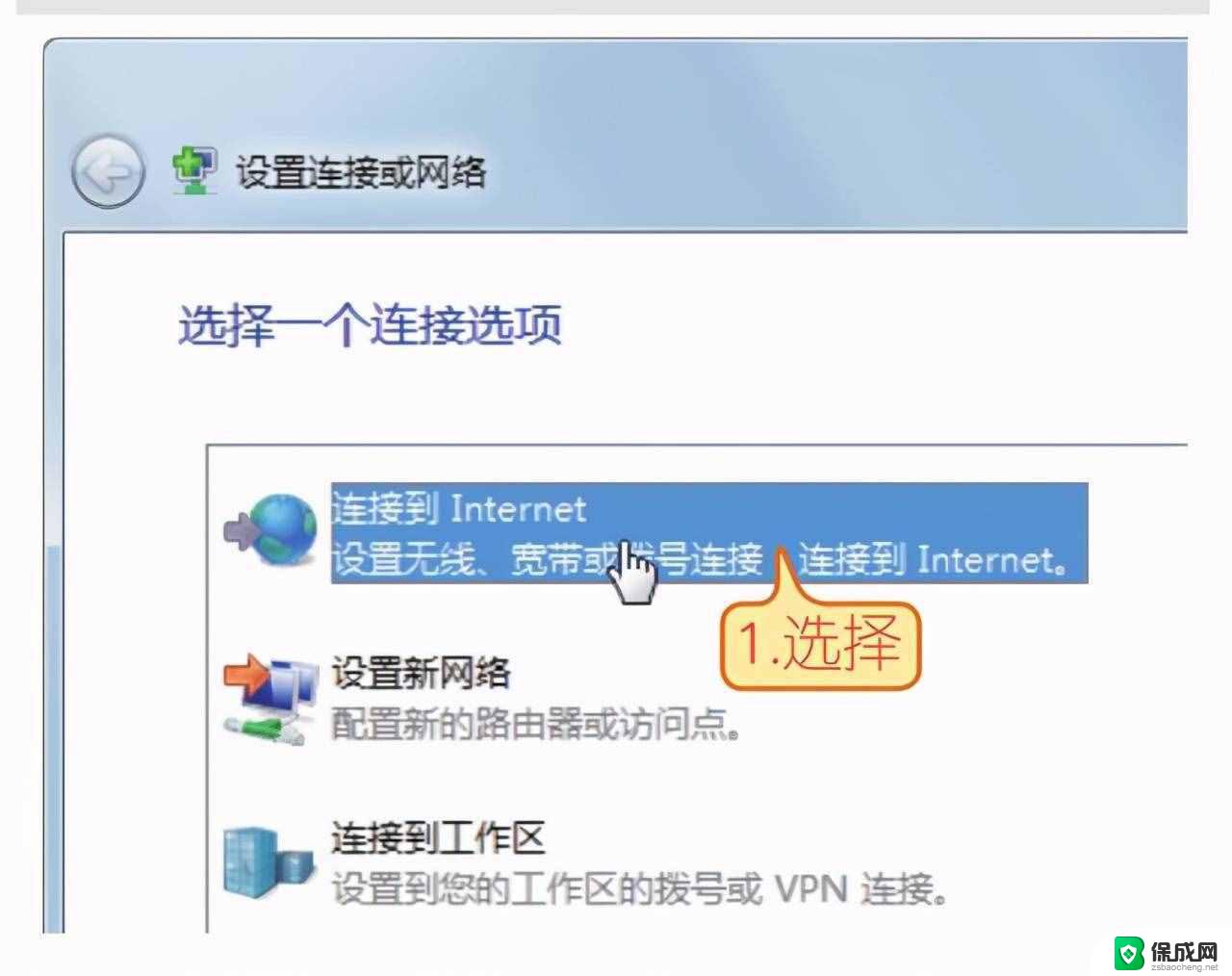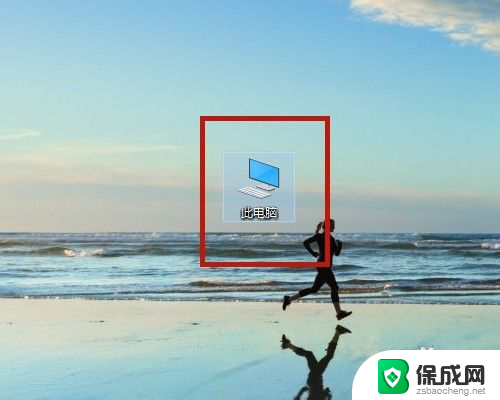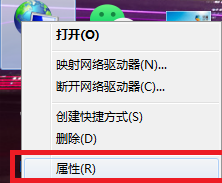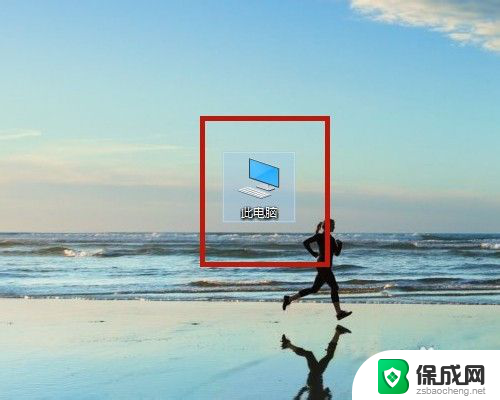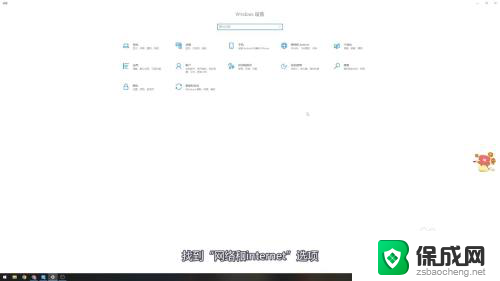电脑连接了网线怎么上网 电脑宽带网线连接设置方法
更新时间:2024-05-01 13:47:40作者:jiang
如何正确连接电脑上网是很多人关心的问题,特别是对于使用宽带网络的用户来说,通过正确设置电脑与宽带网线的连接,可以确保网络的稳定和流畅。下面我们就来介绍一下电脑连接宽带网线的设置方法,帮助大家更好地上网体验。确保电脑和宽带路由器之间的网线连接牢固,然后在电脑的网络设置中选择有线连接,进行相应的IP地址和DNS设置。测试网络连接是否正常,即可顺利上网。希望以上方法能帮助到大家。
步骤如下:
1.在电脑桌面上面,双击控制面板
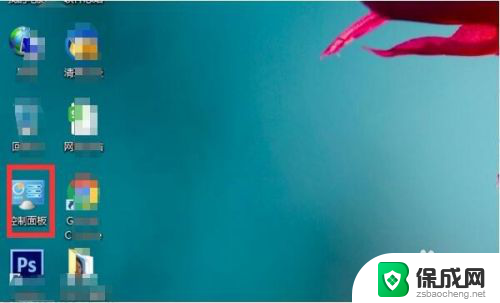
2.打开的控制面板中,单击“网络和Internet”选项
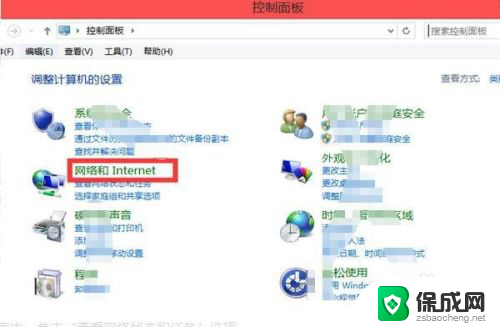
3.在打开的网络和Internet的界面中,单击“查看网络状态和任务”选项
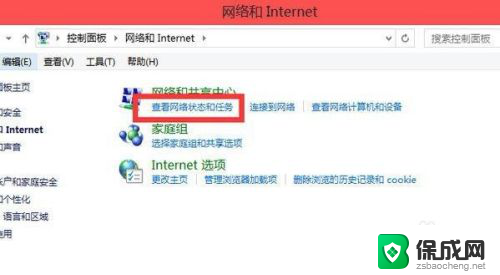
4.打开的“网络和共享中心”页面中,单击“设置新的连接或网络”
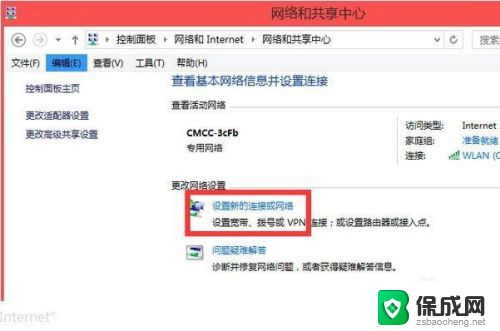
5.弹出的界面中,单击“连接到Internet”
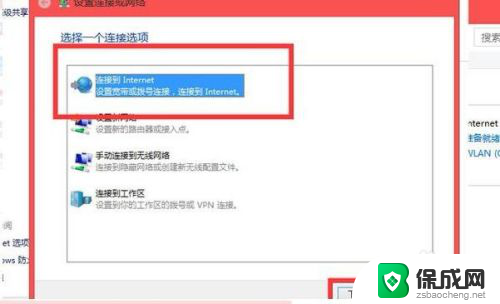
6.然后出现的界面中,单击“设置新连接”选项
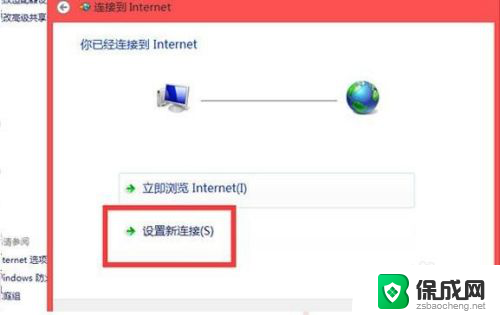
7.在接下来的界面中,单击“宽带”
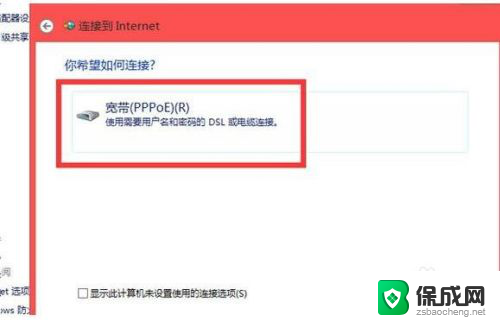
8.然后出现的界面中,输入账户和密码,单击“连接”即可上网
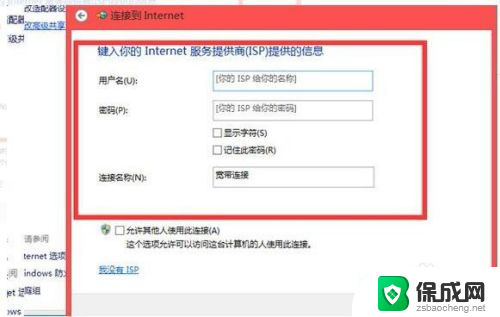
以上就是电脑连接了网线后如何上网的全部内容,对于那些还不清楚的用户,可以参考上面的步骤进行操作,希望这对大家有所帮助。